Word2016怎么自动保存?office2016自动保存设置教程
很多朋友不清楚Word2016怎么自动保存?下面小编给大家带来office2016自动保存设置教程,需要的朋友可以参考下
如果用的台式机处理word文档或者其他office编辑,那么自动保存是一个重要的功能,防止突然断电造成的数据丢失。今天我们就来看一下如何设置自动保存。
office2016自动保存设置教程
我们以word2016为例,首先新建一个文档。
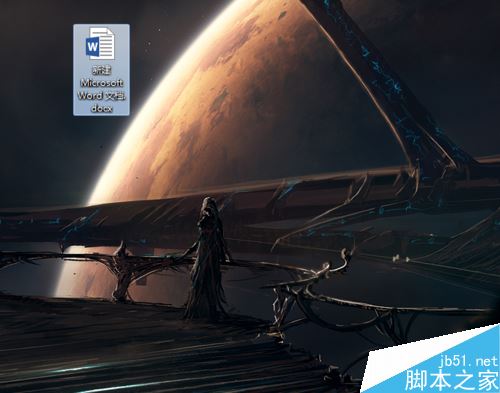
然后打开以后,看到左上角,点击"文件",
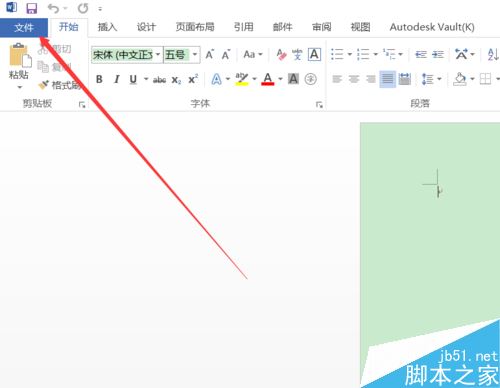
出现一个侧栏,然后单击"选项"菜单。
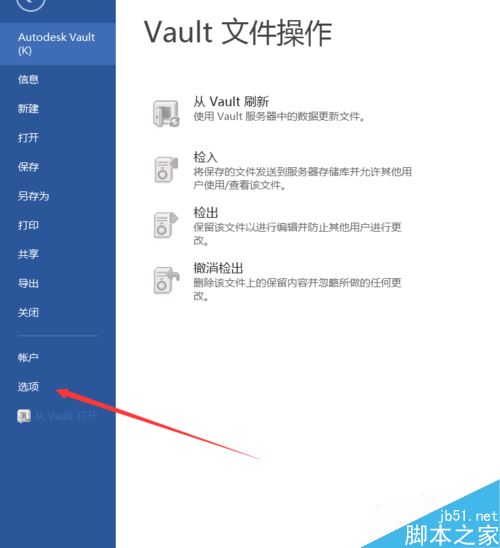
在左侧菜单中寻找"保存"选项。点击。
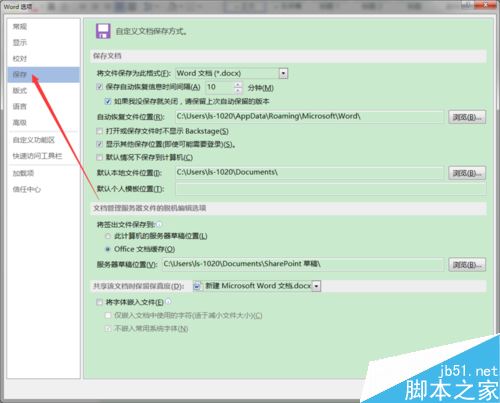
点击"保存自动回复信息时间间隔"前边的小勾
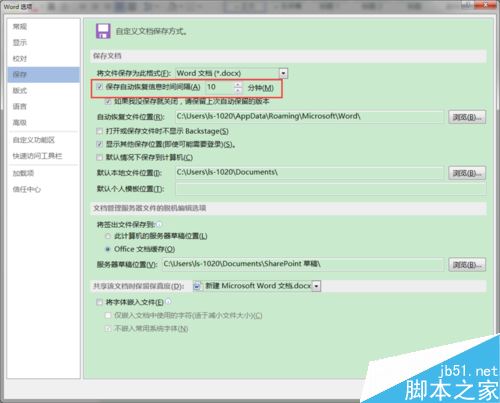
然后再后侧可以设置时间,根据自己的需要和实际情况设置即可。
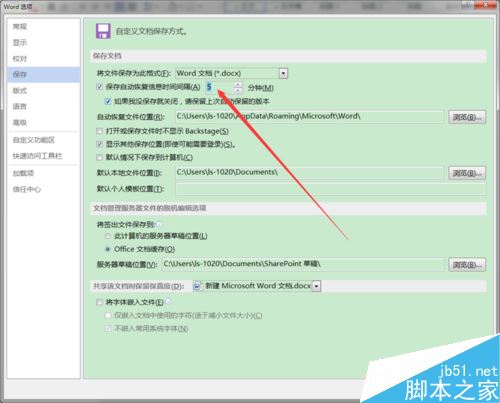
就这么简单,你学会了吗?
以上方法适用于word2016、excel2016以及其他office2016软件。
相关阅读:
word2016表格怎么自动排序?word2016表格自动排序教程
Word2016计算器在哪?Word2016打开计算器教程
word2016不能输入汉字怎么办?word2016无法输入中文解决方法
上一篇:Word2016字符间距怎么调?Word2016字符间距设置技巧
栏 目:office激活
下一篇:Word2010文件怎么只去除封面页码保留其他页码?
本文标题:Word2016怎么自动保存?office2016自动保存设置教程
本文地址:https://fushidao.cc/wangzhanyunying/15830.html
您可能感兴趣的文章
- 06-20在word文档中如何添加公式?
- 06-20将word文档转换成图片的两个办法
- 06-20word2010中使用内容控件对输入位置进行提示
- 06-20word2003更改最近使用的文件列表显示的数量
- 06-20在未安装office的电脑上如何查看相关文档
- 06-20word2010中怎么设置鼠标指向按钮后显示提示?
- 06-20word表格单元格分页断开问题
- 06-20灵活使用word强大的搜索替换功能
- 06-20word中格式刷工具的动画教程
- 06-20在word文档中如何绘制书桌?


阅读排行
推荐教程
- 11-30正版office2021永久激活密钥
- 11-25怎么激活office2019最新版?office 2019激活秘钥+激活工具推荐
- 11-22office怎么免费永久激活 office产品密钥永久激活码
- 11-25office2010 产品密钥 永久密钥最新分享
- 11-22Office2016激活密钥专业增强版(神Key)Office2016永久激活密钥[202
- 11-30全新 Office 2013 激活密钥 Office 2013 激活工具推荐
- 11-25正版 office 产品密钥 office 密钥 office2019 永久激活
- 11-22office2020破解版(附永久密钥) 免费完整版
- 11-302023 全新 office 2010 标准版/专业版密钥
- 03-262024最新最新office365激活密钥激活码永久有效







